今回はSignum AudioのBUTE Limiterについて書いていこうと思います。

BUTE Limiter

パラメータ
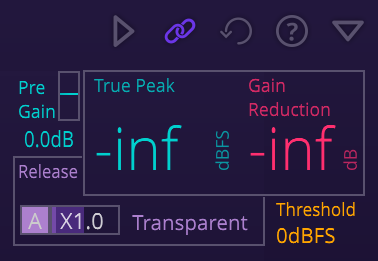
Bute Limiterのパラメータは主に右上に存在していて、
可変できるのはPre Gain、Release、Thresholdのあたりです。
Releaseはオートモードと手動モードを選ぶことができ、
オートモードの場合は5種類の選択ができます。
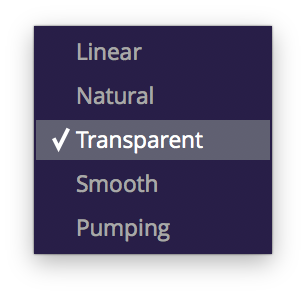
中央の-infが2つあるのはTrue PeakとGain Reductionのメーターです。
右上は左から再生ボタン、DAWとの連携ボタン、アナライザーのリセットボタン、
ヘルプ、アナライザーの非表示選択です。
アナライザーを非表示にするとこうなります。

リダクション
それでは音を聴いてみましょう。今回のバイパスです↓(いつもの)
通すだけにしてみます。
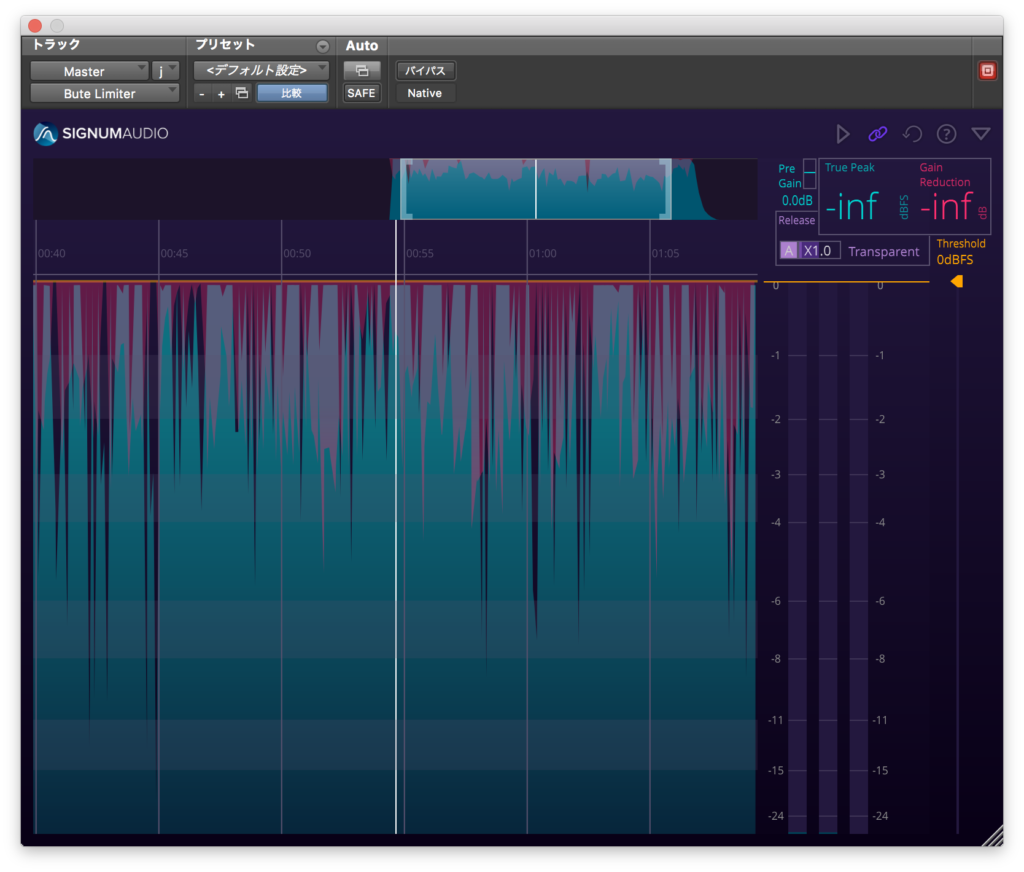
初期値でもリダクションがかかりますが、そこまで違和感がないかなと思います。

-0.1程度だとまだまだ違和感は少ないですね。

-1.0になるとちょっとぎゅっとなっていると思います。

徐々に音量が下がってきますね。

さすがに-5.0になると不自然になってしまいますね。
オートゲインコントロール
シフトボタンを押しながらThresholdを下げると同じdB分Pre Gainが上がります。

-1.0までThresholdを下げて-0.1までをシフト同時押しで戻しました。
結構便利な機能ですね。


この機能を使うことにより、
音量を変えずにリダクションした時の音の変化だけをチェックすることができます。
何かと役に立つと思いますので覚えておくといいと思います。
オートリリース
今までTransparentでやってきましたが、ちょっと変えてみようと思います。
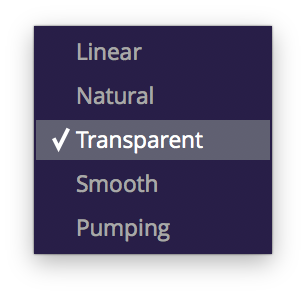
パラメータは

リリースモード以外こんな感じで固定です。(Threshold -2.0→-0.1)
NaturalとTransparentとSmoothがよさげでしょうか?
Pumpingはちょっとだけ変な感じがしますね。
リリース
リリースは×10.0から×0.10まで設定することができるようですが
この×は何を掛けているんでしょうね?
とりあえずやってみました。


どうやらリリースにそのまま掛け算をしているようで
×10.0にするとリリースタイムが長くなって
×0.10にするとリリースタイムが短くなっているかなと思います。
まとめ
このリミッターはマキシマイザーとして使うよりも
ピークを削る文字通りリミッターとして使ったほうが役に立つかもしれません。
リダクションが結構自然でリダクションが大きすぎない範囲では
違和感を感じさせないリミッターだと思います。
いざというときに役に立つリミッターですね。
ショップサイトはこちら↓
Signum Audio - BUTE Limiter(ステレオ)
Signum Audio - BUTE Limiter(サラウンド)
Ver.2.0になりました↓
マキシマイザーの記事はこちら↓
今月のプラグインセール情報をまとめてみました。
よかったら見ていってください。
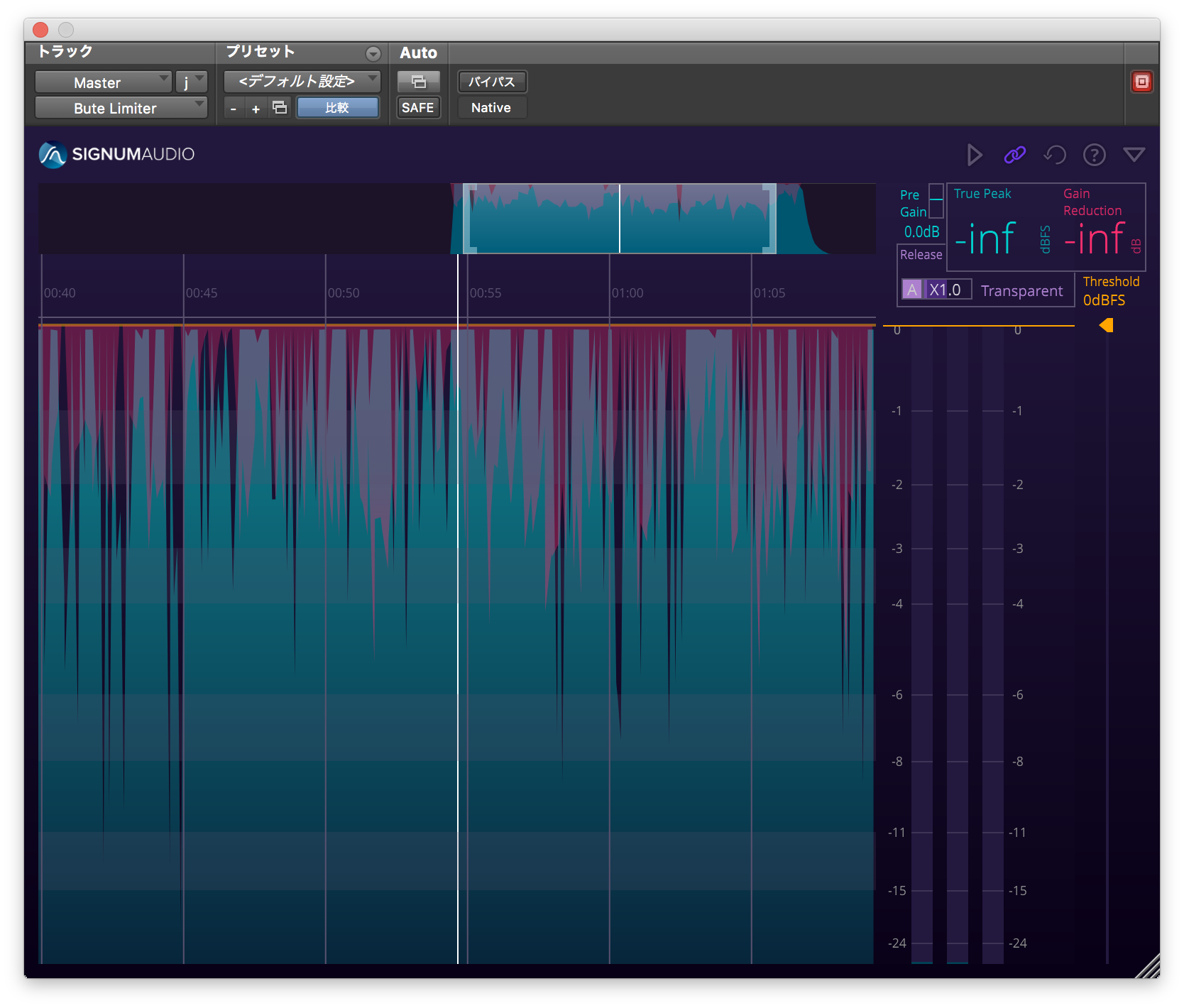
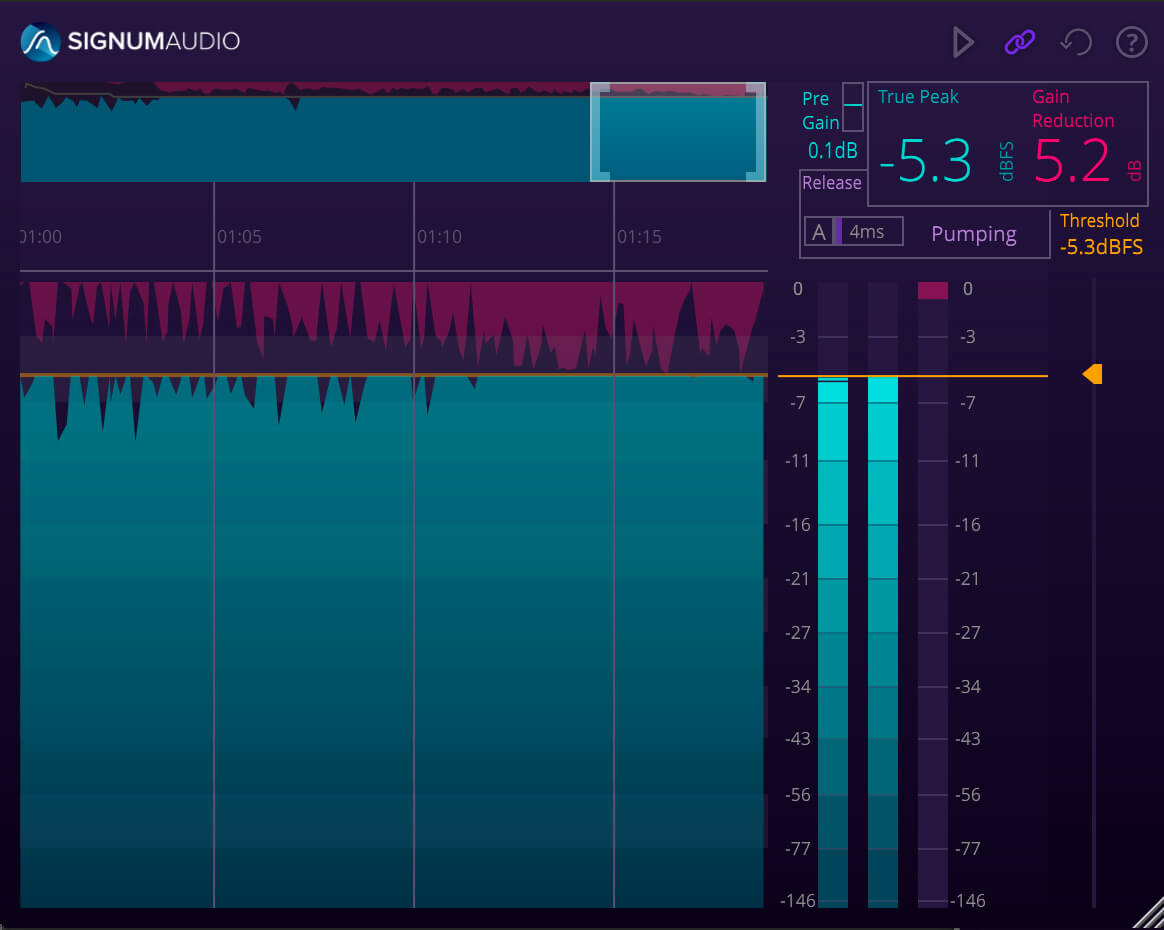
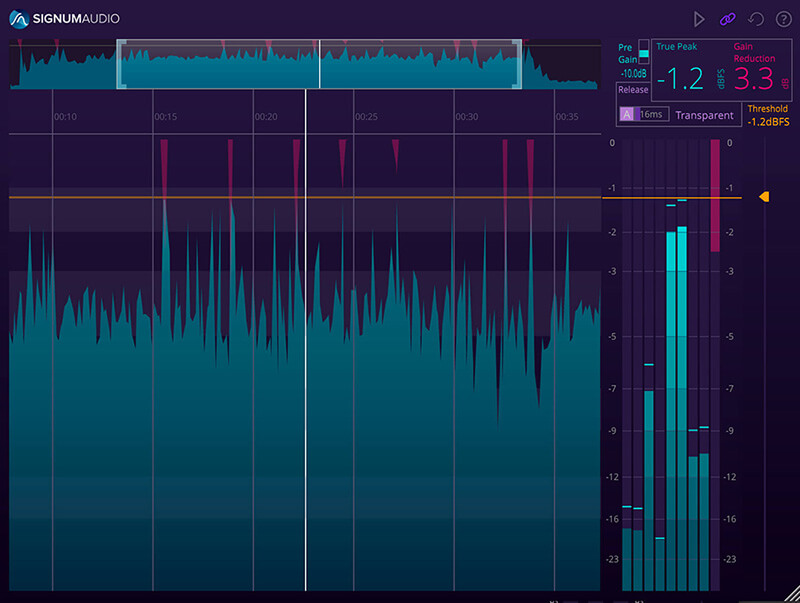
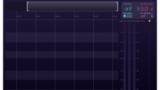



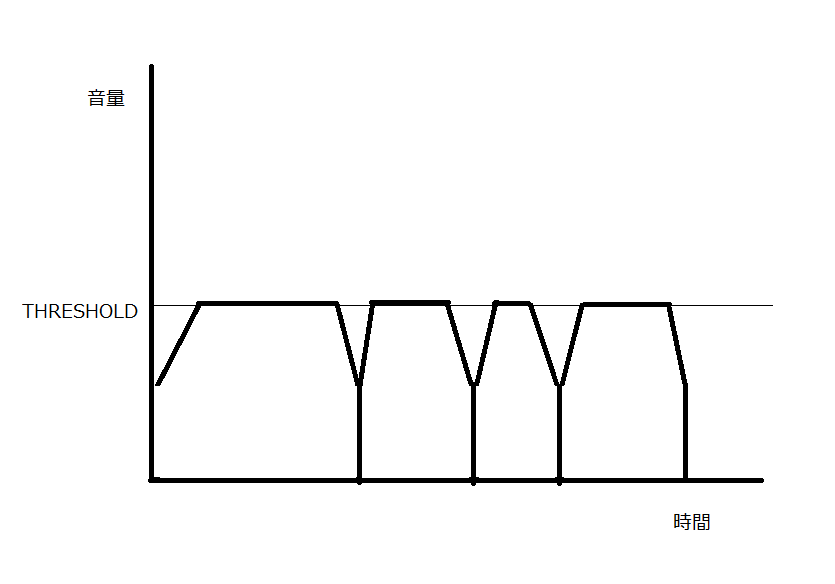
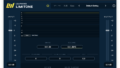
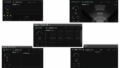
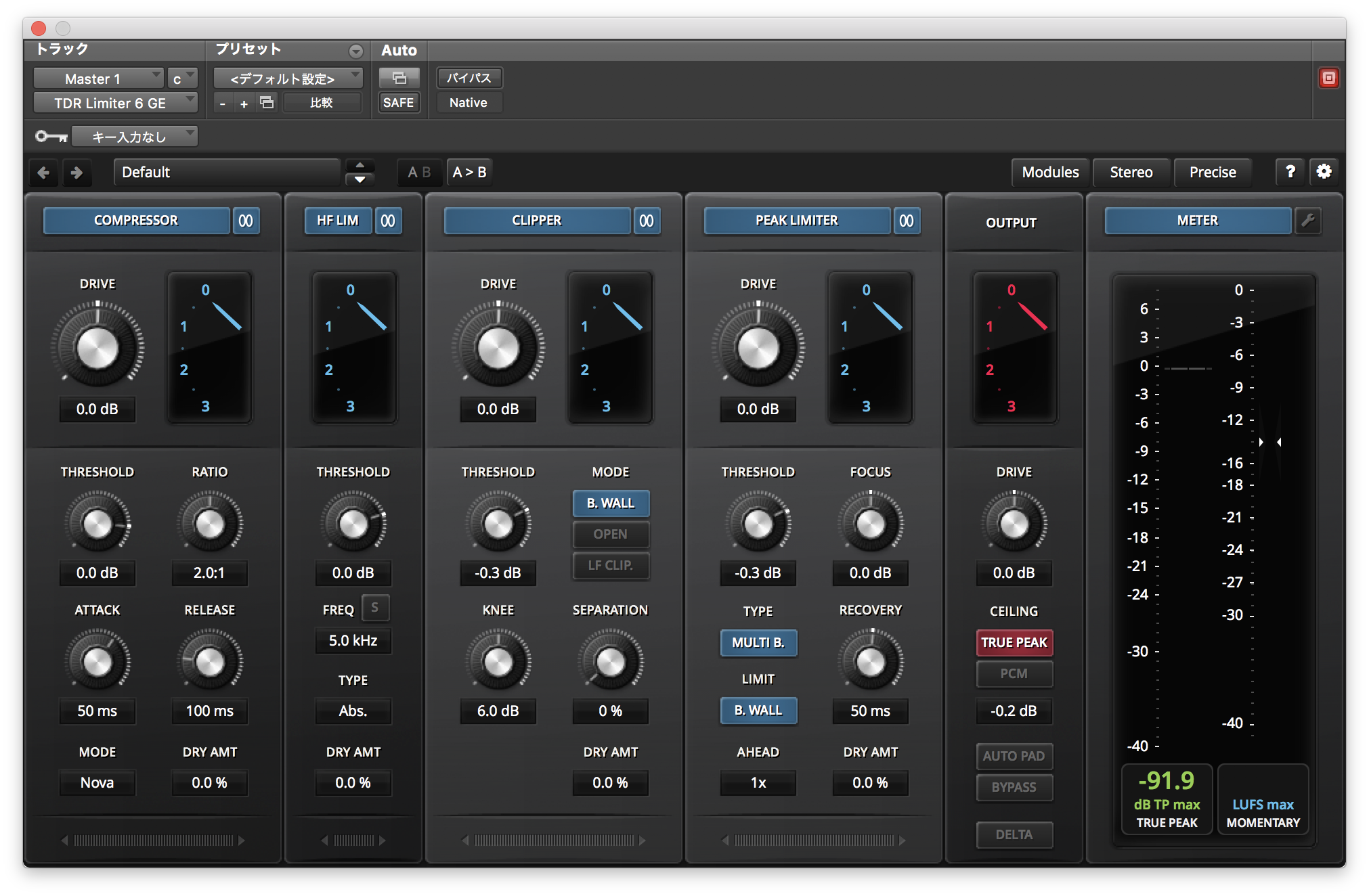
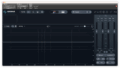
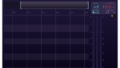
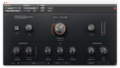


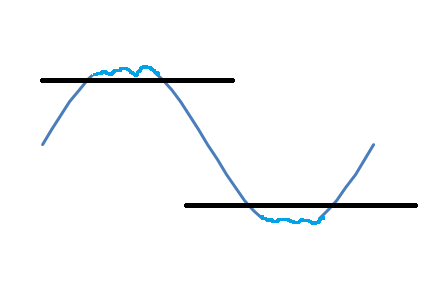

コメント